电脑分屏怎操作方法介绍
更新日期:2023-05-28 12:34:26
来源:互联网
手机扫码继续观看

很多用户在使用电脑时候想要一边看视频一边查找资料,着需要用到电脑的分屏功能。但是用户不知道该怎么样操作才可以让电脑分屏,小编整理了一些电脑分屏的操作方法,接下来一起来看看吧~
电脑分屏怎操作方法介绍:
1、首先我们需要打开我们想要分屏的程序,然后再电脑键盘上按下“windows+方向→键”,持续按住Windows键,选择我们需要的分屏界面。
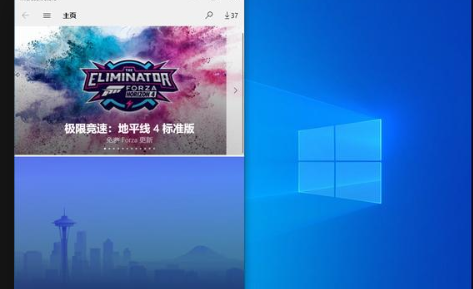
2、选择完成后,松开Windows键。点击此程序,按“Windows键+方向↓键”,WIN键按住不放,选择需要分屏的程序界面。
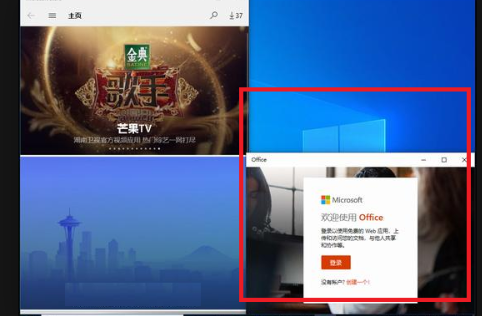
3、再次松开Windows键,点击需要分屏的程序,重复操作即可分屏了。

可能你还想了解:win10多任务分屏快捷键是什么 | win10多任务分屏怎么用
以上就是小编为大家整理的电脑分屏怎操作方法介绍了,更多相关教程可以就像关注系统家园哦~
该文章是否有帮助到您?
常见问题
- monterey12.1正式版无法检测更新详情0次
- zui13更新计划详细介绍0次
- 优麒麟u盘安装详细教程0次
- 优麒麟和银河麒麟区别详细介绍0次
- monterey屏幕镜像使用教程0次
- monterey关闭sip教程0次
- 优麒麟操作系统详细评测0次
- monterey支持多设备互动吗详情0次
- 优麒麟中文设置教程0次
- monterey和bigsur区别详细介绍0次
系统下载排行
周
月
其他人正在下载
更多
安卓下载
更多
手机上观看
![]() 扫码手机上观看
扫码手机上观看
下一个:
U盘重装视频












